魅蓝E后台程序怎么关闭呢?很多朋友初次使用魅蓝手机对于其如何关闭后台应用程序还不太了解。而魅蓝3S配备的3GB RAM内存也并不算大,如果打开的程序太多,也会导致手机变得越来越卡顿。下面,小编详细分享下魅蓝E关闭后台应用程序与自动清理设置方法,通过释放内存,可以有效提升手机流畅度。

魅蓝E关闭后台程序操作步骤:
1、在魅蓝E解锁亮屏的任意界面,从底部向上滑动屏幕,之后就可以呼出魅蓝E的卡片上多任务管理界面,如果要关闭后台程序,只要用手指选择需要关闭的后台程序略缩图,向左或者向右滑动就可以关闭了,如图所示。
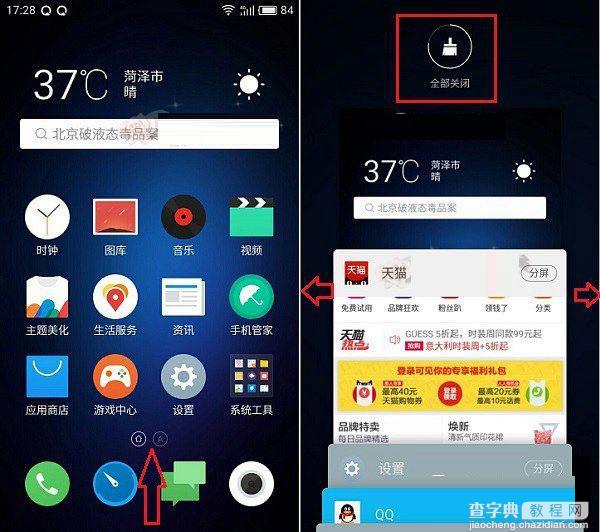
2、另外后台打开的程序太多,想要快速关闭,还可以点击卡片式多任务管理程序界面顶部的「全部关闭」,如图所示。
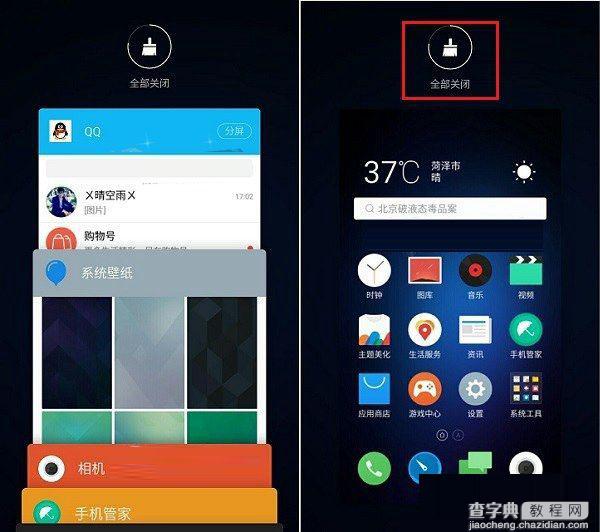
魅蓝E关闭后台程序与iPhone有些类似,只要打开多任务管理界面,然后通过选择需要关闭的后台应用程序缩略图,左滑或右滑就可以关闭了。
如果觉得每次都要手动后台程序比较麻烦,还可以设置开启魅蓝E的自动清理功能,操作方法见下页。
魅蓝E怎么自动清理 魅蓝E自动清理与提醒设置教程
魅蓝E运行的是基于Yunos 5.1深度定制的Flym系统,体验上还是不错的。如果觉得魅蓝E每次都要手动后台程序比较麻烦,还可以设置开启魅蓝E的自动清理功能。以下是魅蓝E自动清理操作方法。
1、首先在魅蓝E主界面找到手机自带的「手机管家」工具,并点击打开,如图所示。
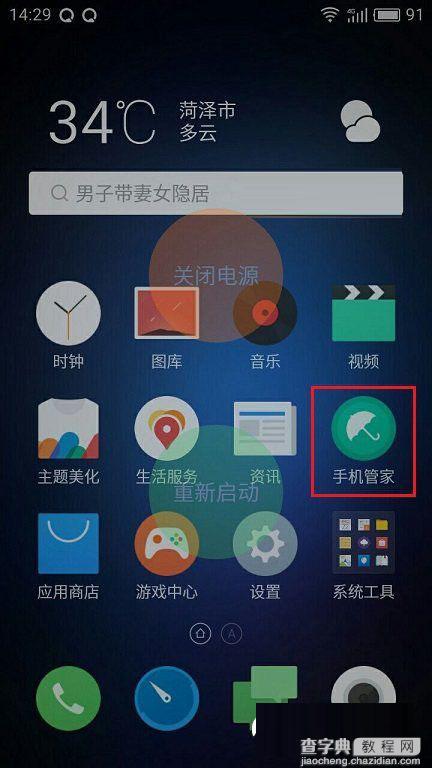
2、然后继续点击进入「垃圾清理」功能,之后再点击右上角的「设置」图标,打开垃圾清理设置,如图所示。
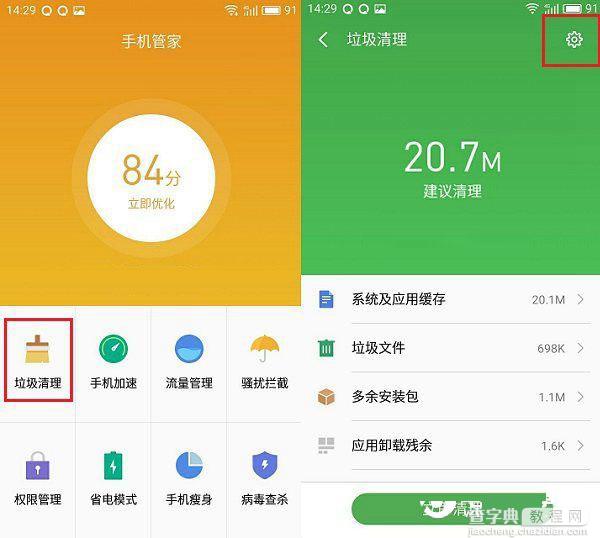
3、最后再将「自动清理与提醒」功能开启,此外下方还可以设置自动清理的时间、清理间隔、处理方式等等,大家可以根据自己的喜好,灵活设置好自动清理时间、提醒与处理方式,如图。
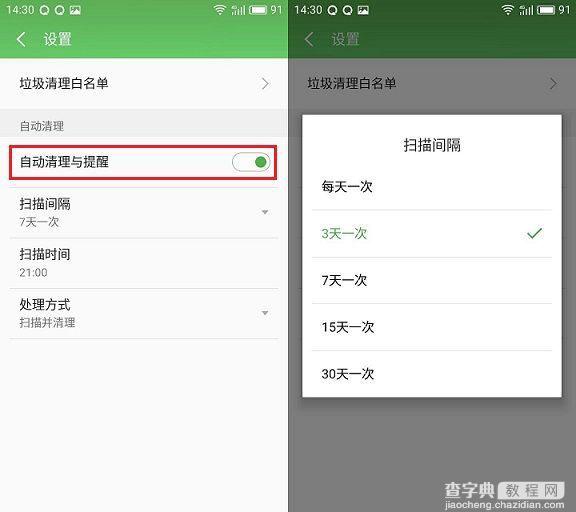
完成以上三步设置后,魅蓝E今后会根据您的设置,实现自动清理垃圾与关闭没有用到的后台应用程序,这样再也不用担心后台应用程序打开过多,影响流畅度了。
以上就是查字典教程网小编为大家带来的魅蓝E关闭后台应用程序的方法,希望可以帮助到大家,大家如果还有疑问的话,可以在下方的评论框内给我们留言哦。我们会尽自己所能的为大家解答。谢谢大家一如既往的支持,也请大家继续关注查字典教程网的后续教程和软件。
【魅蓝E后台程序怎么关闭 魅蓝E关闭后台应用程序图文教程】相关文章:
★ 小米3怎么拆后盖
★ 华为Ascend G700(联通版)获取ROOT权限图文教程
